F-Secure Anti-Virus 2013
|
|
|
- Alfonso Giuliano
- 8 anni fa
- Visualizzazioni
Transcript
1 F-Secure Anti-Virus 2013
2
3 F-Secure Anti-Virus 2013 Indice generale 3 Sommario Capitolo 1: Installazione...5 Prima di eseguire la prima installazione...6 Installazione del prodotto per la prima volta...6 Installazione e aggiornamento delle applicazioni...6 Guida in linea e assistenza tecnica...7 Capitolo 2: Operazioni preliminari...9 Come utilizzare gli aggiornamenti automatici...10 Verifica dello stato di aggiornamento...10 Modifica della impostazioni di connessione a Internet...10 Verificare lo stato della rete della protezione in tempo reale...11 Come visualizzare le operazioni effettuate dal prodotto...11 Visualizza cronologia notifiche...11 Modificare le impostazioni di notifica...11 Rete di protezione in tempo reale...12 Cos'è la rete di protezione in tempo reale...12 Vantaggi della rete di protezione in tempo reale...12 Dati forniti...13 Protezione della privacy...14 Come partecipare alla Rete di protezione in tempo reale...14 Domande relative alla rete di protezione in tempo reale...15 Come verificare la validità dell'abbonamento...15 Centro azioni...15 Attiva un abbonamento...16 Capitolo 3: Introduzione...17 Visualizzazione dello stato generale di protezione...18 Visualizzazione delle statistiche prodotto...18 Gestione degli aggiornamenti del prodotto...19 Visualizza versioni database...19 Modifica le impostazioni di rete mobile...19 Informazioni su virus e malware...20 Virus...20 Spyware...21 Rootkit...21 Riskware...21
4 4 F-Secure Anti-Virus 2013 Indice generale Capitolo 4: Protezione del computer dal malware...23 Come analizzare il computer...24 Scansione automatica di file...24 Scansione manuale di file...26 Scansione della posta elettronica...29 Visualizzazione dei risultati di scansione...30 Modalità di esclusione di file dalla scansione...30 Esclusione di tipi di file...30 Esclusione di file in base alla posizione...31 Visualizzazione delle applicazioni escluse...32 Come utilizzare la quarantena...32 Visualizzazione degli elementi in quarantena...33 Ripristino degli elementi in quarantena...33 Informazioni su DeepGuard...33 Attivazione o disattivazione di DeepGuard...34 Consentire le applicazioni bloccate da DeepGuard...34 Utilizzo di DeepGuard in modalità compatibilità...34 Cosa fare con gli avvisi di comportamento sospetto...35
5 Capitolo 1 Installazione Argomenti: Prima di eseguire la prima installazione Installazione del prodotto per la prima volta Installazione e aggiornamento delle applicazioni Guida in linea e assistenza tecnica
6 6 F-Secure Anti-Virus 2013 Installazione Prima di eseguire la prima installazione Grazie per aver scelto F-Secure. Per installare il prodotto è necessario quanto indicato: Il CD di installazione o un pacchetto di installazione. Se si sta utilizzando un netbook senza unità CD, è possibile scaricare il pacchetto di installazione da Il codice di abbonamento. Una connessione a Internet. Se si dispone di un prodotto di sicurezza di un altro fornitore, il programma di installazione tenterà di rimuoverlo automaticamente. Se ciò non si verifica, rimuoverlo manualmente. Nota: Se sul computer sono presenti più account, quando si effettua l'installazione, accedere con i privilegi di amministratore. Installazione del prodotto per la prima volta Istruzioni per installare il prodotto. Seguire le istruzioni indicate per installare il prodotto. 1. Inserire il CD o fare doppio clic sul programma di installazione scaricato. Se il CD non si avvia automaticamente, andare a Esplora risorse di Windows, fare doppio clic sull'icona del CD-ROM e poi fare doppio clic sul file di installazione per avviare l'installazione. 2. Seguire le istruzioni sullo schermo. Se il prodotto è stato acquistato su Cd presso un rivenditore, la chiave di abbonamento è situata sulla copertina della guida rapida per l'installazione. Se il prodotto è stato scaricato da F-Secure estore, la chiave di abbonamento è inclusa nell' di conferma dell'ordine di acquisto. Potrebbe essere necessario riavviare il computer per convalidare l'abbonamento e scaricare gli ultimi aggiornamenti da Internet. Se si sta eseguendo l'installazione da CD, ricordarsi di rimuovere il CD di installazione prima di riavviare il computer. Installazione e aggiornamento delle applicazioni Istruzioni per attivare un nuovo abbonamento. Seguire le istruzioni per attivare il nuovo abbonamento o per installare una nuova applicazione utilizzando il pannello di avvio: Nota: È possibile trovare l'icona del pannello di avvio sulla barra di sistema di Windows. 1. Sulla barra di avvio, fare clic con il pulsante destro del mouse sull'icona all'estrema destra. Si apre un menu a comparsa. 2. Selezionare Visualizza abbonamenti 3. In Abbonamenti, andare alla pagina Stato abbonamento e fare clic su Attiva abbonamento. Si apre la finestraattiva abbonamento.
7 F-Secure Anti-Virus 2013 Installazione 7 4. Immettere il codice di abbonamento per l'applicazione e fare clic su OK. 5. Dopo aver convalidato e attivato l'abbonamento, fare clic su Chiudi. 6. In Abbonamenti, andare alla pagina Stato di installazione. Se l'installazione non si avvia automaticamente, seguire queste istruzioni: a) Fare clic su Installa. Si apre la finestra di installazione. b) Fare clic su Avanti. L'applicazione viene scaricata e l'installazione si avvia. c) Quando l'installazione è completa, fare clic su Chiudi. Il nuovo abbonament è stato attivato. Guida in linea e assistenza tecnica È possibile accedere alla guida in linea del prodotto facendo clic sulla relativa icona oppure premendo F1 in qualsiasi schermata del prodotto. Dopo aver registrato la licenza, si ha diritto a servizi aggiuntivi come gli aggiornamenti gratuiti del prodotto e l'assistenza per il prodotto. È possibile eseguire la registrazione all'indirizzo
8
9 Capitolo 2 Operazioni preliminari Argomenti: Come utilizzare gli aggiornamenti automatici Come visualizzare le operazioni effettuate dal prodotto. Rete di protezione in tempo reale Come verificare la validità dell'abbonamento Informazioni introduttive sul prodotto. In questa sezione viene descritto come modificare le impostazioni comuni e come gestire gli abbonamenti attraverso la barra di esecuzione. Le impostazioni comuni della barra di esecuzione possono essere applicate a tutti i programmi installati sulla barra di esecuzione. Invece di modificare le impostazioni separatamente in ciascun programma, è possibile semplicemente modificare le impostazioni comuni, che verranno quindi utilizzate da tutti i programmi installati. Le impostazioni comuni della barra di esecuzione comprendono: Download consente di visualizzare le informazioni sugli aggiornamenti scaricati e di verificare manualmente se sono disponibili nuovi aggiornamenti. Impostazioni di connessione consentono di modificare la modalità di connessione del computer a Internet. Notifiche consentono di visualizzare notifiche precedenti e impostare il tipo di notifica che si desidera visualizzare. Impostazioni sulla privacy consentono di selezionare se connettere o meno il computer alla rete di protezione in tempo reale. È anche possibile gestire gli abbonamenti per i programmi installati attraverso la barra di esecuzione.
10 10 F-Secure Anti-Virus 2013 Operazioni preliminari Come utilizzare gli aggiornamenti automatici Gli aggiornamenti automatici consentono di tenere il computer aggiornato. Quando il computer è connesso a Internet, il prodotto scarica automaticamente gli ultimi aggiornamenti. Il traffico di rete viene rilevato non disturbando il normale utilizzo di Internet anche in caso di connessione lenta. Verifica dello stato di aggiornamento Visualizzare la data e l'ora dell'ultimo aggiornamento. Quando gli aggiornamenti automatici sono attivi, il prodotto riceve aggiornamenti automaticamente quando risulta attiva una connessione a Internet. Per verificare se sono installati gli ultimi aggiornamenti: 1. Sulla barra di avvio, fare clic con il pulsante destro del mouse sull'icona all'estrema destra. Viene visualizzato un menu a comparsa. 2. Selezionare Apri impostazioni comuni. 3. Selezionare Aggiornamenti automatici > Download. 4. Fare clic su Verifica ora. Il prodotto si collega a Internet e verifica la presenza degli ultimi aggiornamenti. Se il prodotto non risulta aggiornato, vengono recuperati gli ultimi aggiornamenti. Nota: se per connettersi a Internet si utilizza un modem o una linea ISDN, per cercare gli aggiornamenti è necessario che la connessione sia attiva Modifica della impostazioni di connessione a Internet Di norma non è necessario modificare le impostazioni predefinita, ma è possibile configurare la modalità di connessione a Internet del server, in modo da ricevere gli aggiornamenti automaticamente. Per modificare le impostazioni di connessione a Internet, procedere come segue. 1. Sulla barra di avvio, fare clic con il pulsante destro del mouse sull'icona all'estrema destra. Viene visualizzato un menu a comparsa. 2. Selezionare Apri impostazioni comuni. 3. Selezionare Aggiornamenti automatici > Connessione. 4. Nell'elenco Connessione a Internet, selezionare la modalità secondo la quale il computer è connesso a Internet. Selezionare Considera connessione sempre attiva se si dispone di una connessione di rete permanente. Nota: se il computer non dispone di una connessione permanente alla rete ed è impostato per la connessione remota a richiesta, selezionare Considera connessione sempre attiva può determinare la creazione di connessioni remote multiple. Selezionare Rileva connessione per recuperare gli aggiornamenti solo quando è presente una connessione di rete attiva. Selezionare Rileva traffico per scaricare gli aggiornamenti solo quando il prodotto rileva altro traffico di rete. Suggerimento: in caso di un'insolita configurazione dell'hardware, selezionando l'impostazione Rileva connessione viene rilevata una connessione di rete attiva anche quando tale connessione non è presente. In tal caso selezionare Rileva traffico.
11 F-Secure Anti-Virus 2013 Operazioni preliminari Nell'elenco Proxy HTTP, selezionare se il computer utilizza o meno un server proxy per connettersi a Internet. Selezionare Nessun proxy HTTP se il computer è connesso direttamente a Internet. Selezionare Configura manualmente proxy HTTP per configurare le impostazioni del Proxy HTTP. Nell'elenco Proxy HTTP, selezionare se il computer utilizza o meno un server proxy per la connessione a Internet. Verificare lo stato della rete della protezione in tempo reale Il funzionamento ottimale della maggioranza delle funzionalità dipende dalla connettività della rete della protezione in tempo reale. In caso di problemi di rete o se il firewall blocca il traffico di rete della protezione in tempo reale, viene visualizzato lo stato 'disconnesso'. Se no nsono installate funzionalità che richiedono l'accesso alla rete della protezione in tempo reale, viene visualizzato lo stato 'non in uso'. Per verificare lo stato, procedere come segue. 1. Sulla barra di avvio, fare clic con il pulsante destro del mouse sull'icona all'estrema destra. Viene visualizzato un menu a comparsa. 2. Selezionare Apri impostazioni comuni. 3. Selezionare Aggiornamenti automatici > Connessione. Nella rete di protezione in tempo reale, è possibile visualizzare lo stato corrente della rete di protezione in tempo reale. Come visualizzare le operazioni effettuate dal prodotto. È possibile visualizzare le azioni intraprese dal prodotto per proteggere il computer nella pagina Notifiche. Quando si inizia a utilizzare il prodotto, viene visualizzata una notifica. Ad esempio, quando viene rilevato e bloccato un virus. Alcune notifiche possono anche essere inviate dal fornitore di servizi, ad esempio per notificare la disponibilità di nuovi servizi. Visualizza cronologia notifiche È possibile visualizzare quali notifiche sono riportate nella cronologia notifiche Per visualizzare la cronologia delle notifiche: 1. Sulla barra di avvio, fare clic con il pulsante destro del mouse sull'icona all'estrema destra. Viene visualizzato un menu a comparsa. 2. Selezionare Apri impostazioni comuni. 3. Selezionare Altro > Notifiche. 4. Fare clic su Mostra cronologia notifiche. Viene aperto l'elenco della cronologia delle notifiche. Modificare le impostazioni di notifica È possibile selezionare il tipo di notifica che deve visualizzare il prodotto. Per modificare le impostazioni di notifica: 1. Sulla barra di avvio, fare clic con il pulsante destro del mouse sull'icona all'estrema destra.
12 12 F-Secure Anti-Virus 2013 Operazioni preliminari Viene visualizzato un menu a comparsa. 2. Selezionare Apri impostazioni comuni. 3. Selezionare Altro > Notifiche. 4. Selezionare o annullare la selezione di Consenti messaggi del programma per attivare o disattivare i messaggi del programma. Quando questa impostazione è attivata, il prodotto visualizzerà notifiche dai programmi installati. 5. Selezionare o annullare la selezione di Consenti messaggi promozionali per attivare o disattivare ii messaggi promozionali. 6. Fare clic su OK. Rete di protezione in tempo reale Il presente documento illustra la rete di protezione in tempo reale, un servizio online di F-Secure Corporation che identifica le applicazioni e i siti Web attendibili garantendo la protezione da malware e dalle minacce dei siti Web. Cos'è la rete di protezione in tempo reale La rete di protezione in tempo reale è un servizio online che offre risposte rapide alle ultime minacce basate su Internet. In qualità di partecipante alla Rete di protezione in tempo reale, è possibile aiutare F-Secure a rafforzare la protezione dalle minacce nuove ed emergenti. La Rete di protezione in tempo reale raccoglie statistiche di applicazioni sconosciute, dannose o sospette e della relativa attività sul dispositivo. Queste informazioni sono anonime e vengono inviate a F-Secure Corporation per l'analisi dei dati combinata. F-Secure utilizza le informazioni analizzate per migliorare la protezione del dispositivo dalle nuove minacce e dai file dannosi. Funzionamento della rete di protezione in tempo reale In qualità di partecipante alla Rete di protezione in tempo reale, è possibile fornire informazioni sulle applicazioni e i siti Web sconosciuti e sulle applicazioni dannose nonché sull'utilizzo dei siti Web. La Rete di protezione in tempo reale non tiene traccia dell'attività su Web né raccoglie informazioni sui siti Web già analizzati; inoltre, non raccoglie informazioni sulle applicazioni non dannose installate sul computer. Se non si desidera fornire i dati, la Rete di protezione in tempo reale non raccoglie informazioni sulle applicazioni intallate o sui siti Web visitati. Tuttavia, è necessario che il prodotto esegua query sui server F-Secure per la reputazione delle applicazioni, dei siti Web dei messaggi e di altri oggetti. La query viene eseguita utilizzando un checksum crittografico in cui lo stesso oggetto di query non viene inviato a F-Secure. F-Secure non tiene traccia dei dati per utente; viene incrementato solo il contatore del file o del sito Web. Non è possibile bloccare tutto il traffico di rete diretto alla rete di protezione in tempo reale poiché è parte integrante della protezione offerta dal prodotto. Vantaggi della rete di protezione in tempo reale La rete di protezione in tempo reale offre una protezione accurata e più rapida dalle nuove minacce senza inviare avvisi non necessari per applicazioni sospette che non sono pericolose. In qualità di partecipanete alla Rete di protezione in tempo reale, l'utente può contribuire a rilevare i nuovi malware e a eliminare i possibili falsi positivi dal database di definizione dei virus di F-Secure. Chi contribuisce al servizio della rete di protezione in tempo reale offre aiuto ad altri utenti e viene ricambiato. Quando la rete di protezione individua un'applicazione sospetta sul dispositivo di un utente, quest'ultimo beneficia dei risultati delle analisi condotto al rilevamento della medesima applicazione su altri dispositivi. La rete di protezione in tempo reale migliora le prestazioni generali dei dispositivi, poiché il prodotto per la
13 F-Secure Anti-Virus 2013 Operazioni preliminari 13 sicurezza installato non analizza nuovamente le applicazioni già analizzate e classificate come attendibili dalla rete di protezione in tempo reale. Inoltre, le informazioni sui siti Web pericolosi e sui messaggi di posta indesiderata vengono condivise mediante la rete di protezione in tempo reale e il servizio è così in grado di fornire una protezione più accurata contro le minacce dei siti Web e i messaggi spam. Quanti più utenti partecipano alla Rete di protezione in tempo reale, tanto meglio vengono protetti i singoli partecipanti. Dati forniti In qualità di partecipante alla Rete di distribuzione in tempo reale, l'utente fornisce le informazioni sulle applicazioni memorizzate sul proprio dispositivo e sui siti Web visitati. In questo modo, la Rete di protezione in tempo reale è in grado di proteggere dalle nuove applicazioni dannose e dai siti Web sospetti. Analisi della reputazione del file La rete fi protezione in tempo reale raccoglie informazioni solo sulle applicazioni che non dispongono di una reputazione sicura e conosciuta e sui file sospetti o che presumibilmente contengono malware. La Rete di protezione in tempo reale raccoglie informazioni anonime sulle applicazioni non infette e sospette sul dispositivo. La Rete di protezione in tempo reale raccoglie informazioni solo sui file eseguibili (ad esempio i file Portable Executable sulla piattaforma Windows, con estensioni file.cpl,.exe,.dll,.ocx,.sys,.scr e.drv). Le informazioni raccolte includono: percorso dell'applicazione sul dispositivo dimensioni del file con data di creazione o di modifica attributi file e provilegi, informazioni sulla firma versione corrente del file e l'azienda che lo ha creato fonte del file o URL di download F-Secure DeepGuard i risultati dell'analisi anti-virus sui file sottoposti a scansione e altre informazioni simili La Rete di protezione in tempo reale non raccoglie mai informazioni sui documenti personali, a meno che in essi non siano state trovate infezioni. Per qualsiasi tipi di file dannoso, raccoglie il nome dell'infezione e lo stato di disinfezione del file. Attraverso la rete di protezione in tempo reale è anche possibile inviare applicazioni sospette (solo file PE) a scopo di analisi. La rete di protezione in tempo reale non raccoglie alcuna informazioni contenuta nei documenti personali che non vengono mai caricati a scopo di analisi. Invio di file per l'analisi Con la rete di protezione in tempo reale, è possibile inviare in analisi le applicazioni sospette. È possibile inviare singole applicazioni sospette manualmente quando il prodotto lo richiede. È possibile inviare solo i file eseguibili portabili. La rete di protezione in tempo reale non carica mai i documenti personali. Analisi della reputazione del sito Web La rete di protezione in tempo reale non tiene traccia dell'attività Web degli utenti né raccoglie informazioni sui siti già analizzati. Garantisce che i siti Web visitati siano sicuri durante la navigazione. Quando l'utente visita un sito Web, la rete ne verifica l'attendibilità e notifica l'utente in caso il sito sia stato classificato come sospetto o dannoso. Se il sito visitato contiene elementi sospetti o pericolosi o una minaccia riconosciuta, la reti di protezione in tempo reale raccoglie l'url del sito in modo che sia possibile analizzare i contenuti della pagina Web.
14 14 F-Secure Anti-Virus 2013 Operazioni preliminari Se l'utente visita un sito Web già classificato, la rete di protezione in tempo reale raccoglie il nome di domini e sottodomini e in alcuni casi il percorso della pagina in modo che sia possibile analizzare e classificare tale sito. Tutti i parametri di URL che contengono informazioni riconducibili agli utenti in formato personale vengono rimossi per la privacy. Nota: La rete di protezione in tempo reale non classifica né analizza le pagine Web delle reti private e pertanto non raccoglie alcuna informazioni relativa agli indirizzi IP delle reti private (ad esempio quelli delle intranet aziendali). Analisi delle informazioni di sistema La rete di protezione in tempo reale raccoglie il nome e la versione del sistema operativo, le informazioni sulla connessione Internet e le statistiche di utilizzo della rete di protezione in tempo reale (ad esempio, il numero di volte che è stata richiesta la reputazione del sito Web e la media del tempo impiegato per restituire tali risultati) in modo che sia possibile controllare e migliorare il servizio offerto. Protezione della privacy F-Secure trasferisce i dati in modo sicuro rimuovendo automaticamente le informazioni personali in essi contenute. La Rete di protezione in tempo reale rimuove i dati di identificazione prima di inviarli a F-Secure ed esegue la crittografia di tutte le informazioni raccolte durante il trasferimento, per proteggerle dall'accesso non autorizzato. Le informazioni raccolte non vengono elaborate individualmente, ma raggruppate con le informazioni provenienti da altri partecipanti alla Rete di protezione in tempo reale. Tutti i dati vengono analizzati ai fini della statistica e in maniera anonima, vale a dire che i dati non vengono in alcun modo collegati all'utente. Qualsiasi informazione in grado di identificare gli utenti viene esclusa dai dati raccolti. La rete di protezione in tempo reale non raccoglie gli indirizzi IP privati o le informazioni personali degli utenti, quali indirizzi , nomi utente e password. Eventuali dati raccolti non intenzionalmente in grado di identificare gli utenti non verranno utilizzati per raggiungere gli utenti F-Secure applica rigide misure di protezione e precauzioni fisiche, amministrative e tecniche per proteggere le informazioni raccolte durante il trasferimento, l'archiviazione e l'eleborazione. I dati vengono archiviati in posizioni sicure su server controllati da F-Secure, collocati presso i nostri uffici e quelli degli appaltatori. Solo al personale autorizzato è consentito accedere alle informazioni raccolte. F-Secure potrebbe condividere le informazioni raccolte, in forma anonima, con società affiliate, distributori e partner. Come partecipare alla Rete di protezione in tempo reale Ogni utente può contribuire a migliorare l'affidabilità della rete di protezione in tempo reale fornendo informazioni su programmi e siti Web dannosi. È possibile scegliere di partecipare alla Rete di protezione in tempo reale durante l'installazione. Con le impostazioni di installazione predefinite, è possibile fornire i dati alla Rete di protezione in tempo reale. È possibile modificare queste impostazioni successivamente nel prodotto. Per modificare le impostazioni della Rete di protezione in tempo reale, seguire le istruzioni riportate di seguito: 1. Sulla barra di avvio, fare clic con il pulsante destro del mouse sull'icona all'estrema destra. Viene visualizzato un menu a comparsa. 2. Selezionare Apri impostazioni comuni. 3. Selezionare Altro > Privacy. 4. Selezionare la casella di controllo relativa alla partecipazione per diventare un partecipante alla Rete di protezione in tempo reale.
15 F-Secure Anti-Virus 2013 Operazioni preliminari 15 Domande relative alla rete di protezione in tempo reale Recapiti per eventuali domande sulla rete di protezione in tempo reale Per ulteriori domande sulla rete di protezione in tempo reale, contattare: F-Secure Corporation Tammasaarenkatu 7 PL Helsinki Finlandia L'ultima versione del criterio è sempre disponibile sul sito Web di F-Secure Come verificare la validità dell'abbonamento Il tipo e lo stato dell'abbonamento vengono mostrati sulla pagina Stato abbonamento. Quando l'abbonamento sta per scadere o se è scaduto, lo stato di protezione globale del programma sull'icona della barra di esecuzione corrispondente cambia. Per controllare la validità dell'abbonamento: 1. Sulla barra di avvio, fare clic con il pulsante destro del mouse sull'icona all'estrema destra. Viene visualizzato un menu a comparsa. 2. Selezionare Visualizza abbonamenti. 3. Selezionare Stato abbonamento per visualizzare informazioni sugli abbonamenti per i programmi installati. 4. Selezionare Stato di installazione per visualizzare i programmi disponibili da installare. Sulla pagina Statistiche vengono inoltre visualizzati lo stato dell'abbonamento e la data di scadenza. Se l'abbonamento è scaduto, è necessario rinnovarlo per continuare a ricevere gli aggiornamenti e utilizzare il prodotto. Nota: quando l'abbonamento è scaduto, l'icona di stato del prodotto lampeggia nella barra delle applicazioni. Centro azioni Il centro azioni mostra le notifiche importanti che richiedono attenzione. Se l'abbonamento è scaduto o sta per scadere, il centro azioni invia una notifica. Il colore di sfondo e il contenuto del messaggio del centro azioni dipendono dal tipo di abbonamento e dallo stato: Se l'abbonamento sta per scadere e sono disponibili abbonamenti gratuiti, il messaggio presenta uno sfondo bianco e il pulsante Attiva. Se l'abbonamento sta per scadere e non sono disponibili abbonamenti gratuiti, il messaggio presenta uno sfondo giallo e i pulsanti Acquista e Inserisci codice. Se è stato già acquistato un nuovo abbonamento, è possibile fare clic sul pulsante Inserisci codice per indicare un codice di abbonamento e attivare il nuovo abbonamento. Se l'abbonamento è scaduto e sono disponibili abbonamenti gratuiti, il messaggio presenta uno sfondo rosso e il pulsante Attiva.
16 16 F-Secure Anti-Virus 2013 Operazioni preliminari Se l'abbonamento è scaduto e non sono disponibili abbonamenti gratuiti, il messaggio presenta uno sfondo rosso e i pulsanti Acquista e Inserisci codice. Se è stato già acquistato un nuovo abbonamento, è possibile fare clic su Inserisci codice per fornire il codice di abbonamento e attivare il nuovo abbonamento. Nota: Il collegamento Mostra cronologia notifiche nel centro azioni mostra un elenco di messaggi di notifica dei prodotti e non i messaggi precedenti del centro azioni. Attiva un abbonamento Quando si dispone di un nuovo codice di abbonamento o codice campagna per un prodotto, è necessario attivarlo. Per attivare un abbonamento: 1. Sulla barra di avvio, fare clic con il pulsante destro del mouse sull'icona all'estrema destra. Viene visualizzato un menu a comparsa. 2. Selezionare Visualizza abbonamenti. 3. Scegliere una delle opzioni indicate: Fare clic su Attiva abbonamento. Fare clic su Attiva codice campagna. 4. Nella finestra di dialogo che viene aperta, immettere il nuovo codice di abbonamento o il codice campagna e fare clic su OK. Suggerimento: Se il codice di abbonamento è stato ricevuto via , è possibile copiarlo dal messaggio e incollarlo nell'apposito campo. Dopo aver immesso il nuovo codice di abbonamento, la nuova data di validità dell'abbonamento viene visualizzata nella pagina Stato abbonamento.
17 Capitolo 3 Introduzione Argomenti: Visualizzazione dello stato generale di protezione Visualizzazione delle statistiche prodotto Gestione degli aggiornamenti del prodotto Informazioni su virus e malware Questo prodotto protegge il computer in uso da virus e altre applicazioni dannose. Il prodotto esegue la scansione di file e analizza applicazioni aggiornandosi automaticamente. Non richiede alcun intervento da parte dell'utente.
18 18 F-Secure Anti-Virus 2013 Introduzione Visualizzazione dello stato generale di protezione La pagina Stato mostra la panoramica delle funzionalità del prodotto installate e il loro stato corrente. Per aprire la pagina Stato procedere come segue. Nella schermata principale, fare clic su Stato. Viene visualizzata la pagina Stato. Le icone mostrano lo stato del programma e delle funzionalità di sicurezza. Icona di stato Nome stato OK Informazioni Avviso Errore Disattivata Descrizione Il computer è protetto. La funzionalità è attiva e funziona correttamente. Il prodotto informa l'utente dello stato speciale di una funzionalità. Ad esempio, la funzionalità è in fase di aggiornamento. Il computer non risulta completamente protetto. Ad esempio, il prodotto non riceve aggornamenti da molto tempo oppure lo stato di una funzionalità richiede attenzione. Il computer non è protetto Ad esempio, l'abbonamento è scaduto o una funzionalità critica non è attiva. Una funzionalità non critica è stata disattivata. Visualizzazione delle statistiche prodotto È possibile visualizzare le operazioni effettuate dal programma dal momento dell'installazione nella schermata Statistiche. Per aprire la schermata Statistiche: Nella pagina principale fare clic su Statistiche. Viene visualizzata la pagina Statistiche. Ultima verifica aggiornamenti completata mostra la data e l'ora dell'ultimo aggiornamento
19 F-Secure Anti-Virus 2013 Introduzione 19 Scansione antivirus e antispyware mostra il numero di file analizzati e disinfettati dal momento dell'installazione. In Applicazioni viene visualizzato il numero di programmi che DeepGuard ha consentito o bloccato dal momento dell'installazione. Connessioni firewall mostra il numero di connessioni consentite e bloccate dal momento dell'installazione. Filtro antispam e antiphishing mostra quanti messaggi validi sono stati rilevati e quanti invece sono stati classificati come messaggi di spam dal prodotto. Gestione degli aggiornamenti del prodotto Il prodotto esegue l'aggiornamento automatico della protezione. Visualizza versioni database Nella pagina Aggiornamenti database è possibile visualizzare l'ora e i numeri di versione dell'ultimo aggiornamento. Per aprire la paginaaggiornamenti database: 1. Nella pagina principale fare clic su Impostazioni. Nota: È necessario disporre di diritti amministrativi per modificare le impostazioni. 2. Selezionare Altre impostazioni > Versioni database. La pagina Versioni database mostra la data dell'ultimo aggiornamento delle definizioni virus e spyware, di DeepGuard e dei filtri antispam e antiphishing, oltre ai rispettivi numeri di versione. Modifica le impostazioni di rete mobile Permette di scegliere se scaricare o meno gli aggiornamenti di protezione quando si utilizza la rete mobile. Nota: Questa funzionalità è disponibile solo in Microsoft Windows 7. Per impostazione predefinita, gli aggiornamenti di protezione vengono sempre scaricati quando ci si trova sotto copertura della rete dell'operatore in uso del proprio paese. Tuttavia, gli aggiornamenti vengono sospesi quando ci si trova in un altro paese e si utilizza la rete di un operatore diverso. Ciò avviene in quanto le tariffe di connettività potrebbero variare in base all'operatore e al paese in cui ci si trova. Si consiglia di non modificare questa impostazione in quanto permette di utilizzare meno banda e risparmiare sui costi, quando ci si trova all'estero. Nota: Questa impostazione riguarda solo le connessioni di rete mobile. Se il computer è collegato a una rete fissa o wireless, gli aggiornamenti vengono scaricati automaticamente. Per modificare questa impostazione: 1. Nella pagina principale fare clic su Impostazioni. Nota: È necessario disporre di diritti amministrativi per modificare le impostazioni. 2. Selezionare Altre impostazioni > Banda larga mobile > Scarica aggiornamenti della protezione. 3. Selezionare l'opzione di aggiornamento desiderata per le connnessioni alla rete mobile: Solo nella rete dell'operatore domestico Quando si utilizza la rete dell'operatore del proprio paese, gli aggiornamenti vengono sempre scaricati. Se si utilizza la rete di un altro operatore all'estero, gli aggiornamenti vengono sospesi. Si consiglia di
20 20 F-Secure Anti-Virus 2013 Introduzione selezionare questa opzione per tenere gli aggiornamenti di protezione costantemente aggiornati evitando costi imprevisti. Mai Gli aggiornamenti non vengono scaricati quando si utilizza la banda larga mobile. Sempre Gli aggiornamenti vengono sempre scaricati, indipendentemente dalla rete in uso. Selezionare questa opzione se si desidera tenere costantemente aggiornata la protezione del proprio computer indipendentemente dai costi. 4. Se si desidera operare una scelta ogni volta che si esce dalla rete dell'operatore domestico, selezionare Richiedi a ogni uscita dalla rete dell'operatore domestico. Aggiornamenti di protezione sospesi Se si utilizza la rete mobile in un paese diverso da quello del proprio operatore, gli aggiornamenti di protezione potrebbero essere sospesi. In questo caso, viene visualizzata la notifica di sospensione nell'angolo inferiore destro dello schermo. Gli aggiornamenti vengono sospesi in quanto i prezzi delle connessioni potrebbero variare tra un operatore e l'altro, ad esempio, a seconda dei paesi. Potrebbe essere utile non modificare questa impostazione se si desidera risparmiare larghezza di banda ed eventualmente anche i costi, durante la visita. Tuttavia, se si desidera modificare questa impostazione, fare clic sul collegamento Modifica. Nota: Questa funzionalità è disponibile solo in Microsoft Windows 7. Informazioni su virus e malware I malware sono programmi progettati appositamente per danneggiare il computer, utilizzandolo per scopi illegali senza che l'utente ne sia consapevole o per sottrarre informazioni dal computer. I malware possono: assumere il controllo del browser Web, reindirizzare i tentativi di ricerca, mostrare pubblicità indesiderate, tenere traccia dei siti Web visitati, sottrarre informazioni personali, ad esempio, coordinate bancarie, utilizzare il computer per inviare spam, utilizzare il computer per attaccare altri computer. Inoltre, i malware possono rallentare il computer e renderlo instabile. Si può sospettare la presenza di malware nel computer se questo improvvisamente diventa molto lento e si blocca spesso. Virus I virus normalmente sono programmi in grado di allegarsi ai file e replicarsi ripetutamente; sono in grado di alterare e sostituire i contenuti di altri file in modo da poter danneggiare il computer. Un virus è un programma normalmente installato all'insaputa dell'utente sul computer. Una volta installato, il virus tenta di replicarsi. Il virus: utilizza parte delle risorse di sistema del computer, può alterare o danneggiare i file nel computer,
21 F-Secure Anti-Virus 2013 Introduzione 21 probabilmente tenta di utilizzare il computer per infettarne altri, può consentire l'uso del computer per scopi illegali. Spyware Gli spyware sono programmi che raccolgono le informazioni personali degli utenti. I programmi spyware possono raccogliere dati personali, tra cui: siti Internet visitati, indirizzi di posta elettronica presenti nel computer, password, numeri di carta di credito. Quasi sempre, i programmi spyware si installano senza il permesso esplicito dell'utente. Gli spyware potrebbero essere installati insieme a un programma utile o attraverso l'inganno: l'utente potrebbe essere portato a fare clic su un'opzione in una finestra di popup non legittima. Rootkit I rootkit sono programmi che rendono difficile il rilevamento di altri malware. I rootkit nascondono file e processi. In genere, lo fanno per nascondere attività dannose per il computer. Quando un rootkit nasconde malware non è facile individuarne la presenza sul computer. Questo prodotto contiene uno scanner per rootkit che analizza specificamente la presenza di rootkit, per impedire ai malware di nascondersi. Riskware I riskware non sonoprogettati specificamente per danneggiare il computer, ma potrebbe farlo se utilizzato in modo scorretto. Un riskware non è propriamente un malware. I programmi riskware eseguono operazioni utili ma potenzialmente pericolose. Esempi di riskware: programmi di messaggistica istantanea come IRC (Internet relay chat), programmi per il trasferimento di file su Internet da un computer a un altro, programmi di telefonia Internet (VoIP, Voice over Internet Protocol). Software di accesso remoto, come VNC, scareware, che potrebbero indurre l'utente ad acquistare software di protezione fasulli o software progettati per ignorare le verifiche CD o le protezioni alle copie di CD. Se il programma è stato installato esplicitamente e impostato correttamente, è improbabile che risulti dannoso. Se il riskware è stato installato all'insaputa dell'utente, è molto probabile che abbia scopi dannosi e andrebbe eliminato.
22
23 Capitolo 4 Protezione del computer dal malware Argomenti: Come analizzare il computer Modalità di esclusione di file dalla scansione Come utilizzare la quarantena Informazioni su DeepGuard La scansione antivirus e antispyware protegge il computer dai programmi che possono trafugare informazioni personali, danneggiare il server o utilizzarlo a scopi illegali. Per impostazione predefinita, tutti i tipi di malware vengono gestiti non appena rilevati, in modo che non possano causare danni. Per impostazione predefinita, la scansione antivirus e antispyaware analizza automaticamente le unità disco locali, i supporti multimediali rimovibili (come CD e unità portatili) e il contenuto scaricato. È possibile impostare la scansione automatica della posta elettronica. La scansione antivirus e antispyware verifica anche eventuali modifiche apportate al sistema che potrebbero indicare al presenza di malware. Se si verificano eventuali modifiche al sistema pericolose, ad esempio alle impostazioni di sistema, o modifiche ai processi di sistema, DeepGuard impedisce l'esecuzione del programma, poiché molto probabilmente si tratta di malware.
24 24 F-Secure Anti-Virus 2013 Protezione del computer dal malware Come analizzare il computer Quando la Scansione antivirus e antispyware è attiva, analizza il computer in automatico alla ricerca di file dannosi. È anche possibile eseguire la scansione manuale dei file e impostare scansioni pianificate. Si consiglia di lasciare sempre attiva la Scansione antivirus e antispyware. L'utente può eseguire la scansione manuale dei file quando lo desidera per assicurarsi che non vi siano file dannosi nel computer in uso o per analizzare file che sono stati esclusi dalla scansione in tempo reale. Impostando una scansione pianificata, la Scansione antivirus e antispyware rimuove file dannosi dal computer in uso a orari prestabiliti. Scansione automatica di file La scansione in tempo reale protegge il computer eseguendo la scansione di tutti i file all'accesso e bloccando l'accesso ai file contenenti malware. Quando il computer in uso cerca di accedere a un file, la Scansione in tempo reale lo analizza per rilevare la presenza di malware prima di consentire al computer di accedervi. Se la Scansione in tempo reale rileva contenuti dannosi, mette il file in quarantena prima che possa causare danni. La scansione in tempo reale influisce sulle prestazioni del computer? Normalmente, il processo di scansione non viene rilevato dall'utente perché richiede una quantità ridotta di tempo e di risorse di sistema. La quantità di tempo e di risorse di sistema necessaria per la scansione in tempo reale dipende, ad esempio, da contenuti, posizione e tipo di file. File la cui scansione richiede più tempo: File su unità rimovibili, quali CD, DVD e unità USB portatili. File compressi, ad esempio i file.zip. Nota: Per impostazione predefinita, i file compressi non vengono sottoposti a scansione. La scansione in tempo reale può rallentare il computer se: si possiede un computer che non soddisfa i requisiti di sistema oppure si accede contemporaneamente a numerosi file. Ad esempio, quando si apre una directory contenente molti file che devono essere analizzati. Attivazione o disattivazione della scansione in tempo reale Lasciare attiva la scansione in tempo reale per arrestare il malware prima che possa danneggiare il computer in uso. Per attivare o disattivare la scansione in tempo reale: 1. Nella schermata principale, fare clic su Stato. 2. Fare clic su Modifica impostazioni su questa pagina. Nota: È necessario disporre di diritti amministrativi per disattivare le funzionalità di protezione. 3. Attivare o disattivare la Scansione antivirus e antispyware. 4. Fare clic sul link Chiudi. Gestione automatica dei file dannosi La scansione in tempo reale è in grado di gestire automaticamente i file dannosi senza richiedere l'intervento dell'utente.
25 F-Secure Anti-Virus 2013 Protezione del computer dal malware 25 Per lasciare che la scansione in tempo reale gestisca automaticamente i file dannosi: 1. Nella pagina principale fare clic su Impostazioni. Nota: È necessario disporre di diritti amministrativi per modificare le impostazioni. 2. Selezionare Protezione del computer > Scansione antivirus e antispyware. 3. Selezionare Gestisci automaticamente file dannosi. Se si sceglie di non gestire automaticamente i file dannosi, la scansione in tempo reale chiede se si desidera analizzare un file dannoso al momento del rilevamento. Gestione dello spyware La Scansione antivirus e antispyware blocca lo spyware immediatamente durante il tentativo di avvio. Prima che un'applicazione spyware venga avviata, il prodotto la blocca consentendo all'utente di decidere quale azione intraprendere. Quando viene rilevato uno spyware, scegliere una delle seguenti azioni: Azione da eseguire. Gestisci automaticamente Mettere lo spyware in quarantena Eliminare lo spyware Bloccare solo lo spyware Escludere lo spyware dalla scansione Operazioni eseguite sullo spyware Lasciare decidere al prodotto l'azione migliore da intraprendere, in base al tipo di spyware rilevato. Spostare lo spyware nella quarantena, dove non può danneggiare il computer in uso. Rimuovere tutti i file con contenuti spyware dal computer in uso. Bloccare l'accesso allo spyware senza rimuoverlo dal computer in uso. Consentire l'esecuzione dello spyware escludendolo dalla scansione in futuro. Gestione del riskware La Scansione antivirus e antispyware blocca il riskware immediatamente durante il tentativo di avvio. Prima che un'applicazione riskware venga avviata, il prodotto la blocca consentendo all'utente di decidere quale azione intraprendere. Quando viene rilevato un riskware, scegliere una delle seguenti azioni: Azione da eseguire. Bloccare solo il riskware Mettere il riskware in quarantena Eliminare il riskware Escludere il riskware dalla scansione Operazioni eseguite sul riskware Bloccare l'accesso al riskware senza rimuoverlo dal computer in uso. Spostare il riskware nella quarantena, dove non può danneggiare il computer in uso. Rimuovere tutti i file con contenuti riskware dal computer in uso. Consentire l'esecuzione del riskware escludendolo dalla scansione in futuro. Rimozione automatica dei cookie di tracciamento Rimuovendo i cookie di tracciamento, i siti Web non sono più in grado di tenere traccia dei siti Internet visitati. I cookie di tracciamento sono file di piccole dimensioni che consentono ai siti Web di registrare i siti visitati. Per mantenere i cookie di tracciamento disattivati nel computer in uso, seguire le seguenti istruzioni:
26 26 F-Secure Anti-Virus 2013 Protezione del computer dal malware 1. Nella pagina principale fare clic su Impostazioni. Nota: È necessario disporre di diritti amministrativi per modificare le impostazioni. 2. Selezionare Protezione del computer > Scansione antivirus e antispyware. 3. Selezionare Rimuovi cookie di tracciamento. 4. Fare clic su OK. Scansione manuale di file È possibile eseguire la scansione manuale di file, ad esempio quando si connette al proprio computer un dispositivo esterno, per assicurarsi che questo non contenga malware. Avvio della scansione manuale È possibile analizzare l'intero computer per la ricerca di un malware specifico o eseguire la scansione di un determinato percorso. Se si sospetta la presenza di uno specifico tipo di malware è possibile limitarsi ad analizzare questo. Se si sospetta dell'integrità di una data posizione nel computer, è possibile analizzare solo questa. Le scansioni richiederanno molto meno tempo rispetto a una scansione dell'intero computer. Per avviare una scansione manuale del computer: 1. Nella pagina principale, fare clic sulla freccia sotto Analizza. Vengono visualizzate le opzioni di scansione. 2. Selezionare il tipo di scansione. Selezionare Modifica impostazioni di scansione per ottimizzare la modalità di scansione manuale di virus e altre applicazioni dannose nel computer in uso. 3. Se è selezionato Scegliere gli elementi da analizzare, viene visualizzata una finestra in cui è possibile selezionare il percorso da analizzare. Viene visualizzata la Scansione guidata. Tipi di scansione È possibile analizzare l'intero computer o cercare un particolare tipo di malware o analizzare un determinato percorso. Segue l'elenco dei diversi tipi di scansione: Tipo di scansione File analizzati Utilizzo consigliato Scansione antivirus e antispyware Scansione completa del computer Parti del computer alla ricerca di virus, spyware e riskware Tutto il computer (dischi interni ed esterni) alla ricerca di virus, spyware e riskware Questo tipo di scansione risulta più rapido di una scansione completa. Esegue la ricerca di malware solo in determinate parti del computer che contengono file installati. Questo tipo di scansione è consigliato se si desidera verificare rapidamente che il computer sia al riparo da malware e, qualora presenti, eliminarli. Quando si vuole avere certezza assoluta dell'assenza di malware o riskware nel computer. Questo tipo di scansione richiede tempi più lunghi rispetto agli altri. Prevede una scansione antimalware rapida e l'analisi del disco fisso. Controlla anche la presenza di elementi che potrebbero celare da un rootkit.
27 F-Secure Anti-Virus 2013 Protezione del computer dal malware 27 Tipo di scansione File analizzati Utilizzo consigliato Scegliere gli elementi da analizzare Scansione antirootkit Un file o un'unità specifica alla ricerca di virus, spyware e riskware Le parti fondamentali del sistema, dove un elemento sospetto può rappresentare un problema di sicurezza Esegue la scansione di file, cartelle, unità o processi nascosti Quando si sospetta che un determinato percorso sul computer contenga malware, ad esempio nel caso in cui quel percorso sia stato la destinazione di file scaricati da fonti potenzialmente pericolose, quali reti di condivisione per file peer-to-peer. I tempi della scansione dipendono dalle dimensioni della cartella analizzata. La scansione si conclude velocemente se, ad esempio, la cartella da analizzare contiene un numero ridotto di file di piccole dimensioni. Quando si sospetta che sul computer sia stato installato un rootkit. Ad esempio, se è stata rilevata da poco la presenza di un malware e si desidera avere la sicurezza che non abbia installato un rootkit. Scansione in Esplora risorse È possibile analizzare dischi, cartelle e file per individuare eventuali virus, spyware e riskware in Esplora risorse. Per analizzare un disco, una cartella o un file: 1. Selezionare con il pulsante destro del mouse il disco, la cartella o il file da analizzare. 2. Dal menu visualizzato con il pulsante destro del mouse, selezionare Analizza cartelle per ricerca virus (il nome dell'opzione dipende dall'oggetto dell'analisi). Si apre la finestra Scansione guidata e l'analisi comincia. Se viene individuato un virus o spyware, la Scansione guidata indica le operazioni da eseguire per effettuare le pulizia. Selezione di file da analizzare Selezionare i tipi di file in cui analizzare la presenza di virus e spyware nelle scansioni manuali o pianificate. 1. Nella pagina principale fare clic su Impostazioni. Nota: È necessario disporre di diritti amministrativi per modificare le impostazioni. 2. Selezionare Altre impostazioni > Scansione manuale. 3. In Opzioni di scansione, selezionare le seguenti impostazioni: Analizza solo i tipi di file conosciuti Per eseguire la scansione solo dei tipi di file che più probabilmente sono infetti, ad esempio, i file eseguibili. Questa opzione consente anche di rendere più veloce la scansione. Saranno sottoposti a scansione i file con le seguenti estensioni:.ani,.asp,.ax,.bat,.bin,.boo,.chm,.cmd,.com,.cpl,.dll,.doc,.dot,.drv,.eml,.exe,.hlp,.hta,.htm,.html,.htt,.inf,.ini,.job,.js,.jse,.lnk,.lsp,.mdb,.mht,.mpp,.mpt,.msg,.ocx,.pdf,.php,.pif,.pot,.ppt,.rtf,.scr,.shs,.swf,.sys,.td0,.vbe,.vbs,.vxd,.wbk,.wma,.wmv,.wmf,.wsc,.wsf,.wsh,.wri,.xls,.xlt,.xml,.zip,.jar,.arj,.lzh,.tar,.tgz,.gz,.cab,.rar,.bz2 e.hqx.
28 28 F-Secure Anti-Virus 2013 Protezione del computer dal malware Analizza i file compressi Utilizza euristica avanzata Per analizzare file e cartelle di archivio procedere come segue. Per utilizzare l'euristica disponibile durante la scansione per individuare al meglio malware nuovi o sconosciuti. Nota: Se si seleziona questa opzione, la scansione dura più a lungo e restituisce una maggiore quantità di falsi positivi (file innocui indicati come pericolosi). 4. Fare clic su OK. Nota: I file nell'elenco degli elementi esclusi non vengono analizzati anche se qui sono stati selezionati per la scansione. Cosa fare in caso di rilevamento di file dannosi Selezionare la modalità di gestione dei file dannosi in caso di rilevamento. Per selezionare l'azione da intraprendere in caso di rilevamento di contenuti dannosi durante la scansione manuale: 1. Nella pagina principale fare clic su Impostazioni. Nota: È necessario disporre di diritti amministrativi per modificare le impostazioni. 2. Selezionare Altre impostazioni > Scansione manuale. 3. Alla voce Quando virus o spyware vengono rilevati, scegliere una delle seguenti opzioni: Opzione Descrizione Chiedi (opzione predefinita) Pulisci i file È possibile selezionare l'azione da intraprendere per ogni elemento rilevato durante la scansione manuale. Il prodotto cerca di disinfettare automaticamente i file infetti rilevati durante la scansione manuale. Nota: Se il prodotto non riesce a pulire il file infetto, questo viene messo in quarantena (tranne in caso di rilevamento in rete o su unità rimovibile), per evitare che danneggi il computer in uso. Metti file in quarantena Elimina file Crea solo rapporto. Il prodotto sposta eventuali file dannosi rilevati durante la scansione manuale nella quarantena, dove non possono danneggiare il computer. Il prodotto elimina eventuali file dannosi rilevati durante la scansione manuale. Il prodotto lascia intatti eventuali file dannosi rilevati durante la scansione manuale, registrandone il rilevamento nel rapporto di scansione. Nota: Se la scansione in tempo reale è disattivata, eventuali malware sono sempre in grado di danneggiare il computer se si seleziona questa opzione. Nota: In caso di rilevamento di file dannosi durante la scansione pianificata, la pulizia viene eseguita in automatico.
Capitolo 1: Operazioni preliminari...3
 F-Secure Anti-Virus for Mac 2014 Sommario 2 Sommario Capitolo 1: Operazioni preliminari...3 1.1 Operazioni da effettuare in seguito all'installazione...4 1.1.1 Gestione abbonamento...4 1.1.2 Come aprire
F-Secure Anti-Virus for Mac 2014 Sommario 2 Sommario Capitolo 1: Operazioni preliminari...3 1.1 Operazioni da effettuare in seguito all'installazione...4 1.1.1 Gestione abbonamento...4 1.1.2 Come aprire
F-Secure Anti-Virus for Mac 2015
 F-Secure Anti-Virus for Mac 2015 2 Sommario F-Secure Anti-Virus for Mac 2015 Sommario Capitolo 1: Operazioni preliminari...3 1.1 Gestione abbonamento...4 1.2 Come verificare che il computer sia protetto...4
F-Secure Anti-Virus for Mac 2015 2 Sommario F-Secure Anti-Virus for Mac 2015 Sommario Capitolo 1: Operazioni preliminari...3 1.1 Gestione abbonamento...4 1.2 Come verificare che il computer sia protetto...4
Capitolo 1: Installazione...4. Capitolo 2: Operazioni preliminari...7. Capitolo 3: Security Cloud...14
 Anti-Virus 2015 2 Sommario Anti-Virus 2015 Sommario Capitolo 1: Installazione...4 1.1 Prima di procedere alla prima installazione...5 1.2 Prima installazione del prodotto...5 1.3 Installazione e aggiornamento
Anti-Virus 2015 2 Sommario Anti-Virus 2015 Sommario Capitolo 1: Installazione...4 1.1 Prima di procedere alla prima installazione...5 1.2 Prima installazione del prodotto...5 1.3 Installazione e aggiornamento
Il tuo manuale d'uso. F-SECURE MOBILE SECURITY 6 FOR ANDROID http://it.yourpdfguides.com/dref/2859489
 Può anche leggere le raccomandazioni fatte nel manuale d uso, nel manuale tecnico o nella guida di installazione di F-SECURE MOBILE SECURITY 6 FOR ANDROID. Troverà le risposte a tutte sue domande sul manuale
Può anche leggere le raccomandazioni fatte nel manuale d uso, nel manuale tecnico o nella guida di installazione di F-SECURE MOBILE SECURITY 6 FOR ANDROID. Troverà le risposte a tutte sue domande sul manuale
Capitolo 1: Installazione...5
 F-Secure Internet Security 2014 F-Secure Internet Security 2014 Indice generale 2 Sommario Capitolo 1: Installazione...5 1.1 Prima di procedere alla prima installazione...6 1.2 Prima installazione del
F-Secure Internet Security 2014 F-Secure Internet Security 2014 Indice generale 2 Sommario Capitolo 1: Installazione...5 1.1 Prima di procedere alla prima installazione...6 1.2 Prima installazione del
ESET NOD32 Antivirus 4 per Linux Desktop. Guida all'avvio rapido
 ESET NOD32 Antivirus 4 per Linux Desktop Guida all'avvio rapido ESET NOD32 Antivirus 4 fornisce una protezione all'avanguardia per il computer contro codici dannosi. Basato sul motore di scansione ThreatSense
ESET NOD32 Antivirus 4 per Linux Desktop Guida all'avvio rapido ESET NOD32 Antivirus 4 fornisce una protezione all'avanguardia per il computer contro codici dannosi. Basato sul motore di scansione ThreatSense
per Mac Guida all'avvio rapido
 per Mac Guida all'avvio rapido ESET Cybersecurity fornisce una protezione all'avanguardia per il computer contro codici dannosi. Basato sul motore di scansione ThreatSense introdotto per la prima volta
per Mac Guida all'avvio rapido ESET Cybersecurity fornisce una protezione all'avanguardia per il computer contro codici dannosi. Basato sul motore di scansione ThreatSense introdotto per la prima volta
Sophos Computer Security Scan Guida di avvio
 Sophos Computer Security Scan Guida di avvio Versione prodotto: 1.0 Data documento: febbraio 2010 Sommario 1 Software...3 2 Cosa fare...3 3 Preparazione per la scansione...3 4 Installazione del software...4
Sophos Computer Security Scan Guida di avvio Versione prodotto: 1.0 Data documento: febbraio 2010 Sommario 1 Software...3 2 Cosa fare...3 3 Preparazione per la scansione...3 4 Installazione del software...4
Internet Security 2015
 Internet Security 2015 2 Sommario Internet Security 2015 Sommario Capitolo 1: Installazione...5 1.1 Prima di procedere alla prima installazione...6 1.2 Prima installazione del prodotto...6 1.3 Installazione
Internet Security 2015 2 Sommario Internet Security 2015 Sommario Capitolo 1: Installazione...5 1.1 Prima di procedere alla prima installazione...6 1.2 Prima installazione del prodotto...6 1.3 Installazione
F-Secure Mobile Security per Nokia E51, E71 ed E75. 1 Installazione ed attivazione Client 5.1 F-Secure
 F-Secure Mobile Security per Nokia E51, E71 ed E75 1 Installazione ed attivazione Client 5.1 F-Secure Nota: non è necessario disinstallare la versione precedente di F-Secure Mobile Security. Il vostro
F-Secure Mobile Security per Nokia E51, E71 ed E75 1 Installazione ed attivazione Client 5.1 F-Secure Nota: non è necessario disinstallare la versione precedente di F-Secure Mobile Security. Il vostro
Content Manager 2 Manuale utente
 Content Manager 2 Manuale utente Fare riferimento a questo manuale per informazioni sull'utilizzo di Content Manager 2 per la consultazione, l'acquisto, il download e l'installazione di aggiornamenti e
Content Manager 2 Manuale utente Fare riferimento a questo manuale per informazioni sull'utilizzo di Content Manager 2 per la consultazione, l'acquisto, il download e l'installazione di aggiornamenti e
Guida introduttiva di F-Secure PSB
 Guida introduttiva di F-Secure PSB Guida introduttiva di F-Secure PSB Indice generale 3 Sommario Capitolo 1: Introduzione...5 Capitolo 2: Guida introduttiva...7 Creazione di un nuovo account...8 Come
Guida introduttiva di F-Secure PSB Guida introduttiva di F-Secure PSB Indice generale 3 Sommario Capitolo 1: Introduzione...5 Capitolo 2: Guida introduttiva...7 Creazione di un nuovo account...8 Come
Symantec AntiVirus : supplemento per Windows Vista
 Symantec AntiVirus : supplemento per Windows Vista Symantec AntiVirus : supplemento per Windows Vista Il software descritto nel presente manuale viene fornito in conformità a un contratto di licenza e
Symantec AntiVirus : supplemento per Windows Vista Symantec AntiVirus : supplemento per Windows Vista Il software descritto nel presente manuale viene fornito in conformità a un contratto di licenza e
Aggiornamenti Sistema Addendum per l utente
 Aggiornamenti Sistema Addendum per l utente Aggiornamenti Sistema è un servizio del server di stampa che consente di tenere il software di sistema sul proprio server di stampa sempre aggiornato con gli
Aggiornamenti Sistema Addendum per l utente Aggiornamenti Sistema è un servizio del server di stampa che consente di tenere il software di sistema sul proprio server di stampa sempre aggiornato con gli
Capitolo 1: Installazione...4
 F-Secure Anti-Virus 2014 F-Secure Anti-Virus 2014 Indice generale 2 Sommario Capitolo 1: Installazione...4 1.1 Prima di procedere alla prima installazione...5 1.2 Prima installazione del prodotto...6 1.3
F-Secure Anti-Virus 2014 F-Secure Anti-Virus 2014 Indice generale 2 Sommario Capitolo 1: Installazione...4 1.1 Prima di procedere alla prima installazione...5 1.2 Prima installazione del prodotto...6 1.3
Internet Explorer 7. Gestione cookie
 Internet Explorer 7 Internet Explorer 7 è la nuova versione del browser di Microsoft disponibile per i Sistemi Operativi: Windows Vista, Windows XP (SP2), Windows XP Professional x64 Edition e Windows
Internet Explorer 7 Internet Explorer 7 è la nuova versione del browser di Microsoft disponibile per i Sistemi Operativi: Windows Vista, Windows XP (SP2), Windows XP Professional x64 Edition e Windows
 NUOVO Panda Antivirus 2007 Guida introduttiva Importante! Leggere attentamente la sezione Registrazione online della presente guida. Le informazioni contenute in questa sezione sono fondamentali per garantire
NUOVO Panda Antivirus 2007 Guida introduttiva Importante! Leggere attentamente la sezione Registrazione online della presente guida. Le informazioni contenute in questa sezione sono fondamentali per garantire
Designjet Partner Link Alert Service. Guida introduttiva
 Designjet Partner Link Alert Service Guida introduttiva 2013 Hewlett-Packard Development Company, L.P. Note legali Le informazioni contenute nel presente documento sono soggette a modifica senza preavviso.
Designjet Partner Link Alert Service Guida introduttiva 2013 Hewlett-Packard Development Company, L.P. Note legali Le informazioni contenute nel presente documento sono soggette a modifica senza preavviso.
Impostare il browser per navigare in sicurezza Opzioni di protezione
 Impostare il browser per navigare in sicurezza Opzioni di protezione Data la crescente necessità di sicurezza e tutela dei propri dati durante la navigazione in rete, anche gli stessi browser si sono aggiornati,
Impostare il browser per navigare in sicurezza Opzioni di protezione Data la crescente necessità di sicurezza e tutela dei propri dati durante la navigazione in rete, anche gli stessi browser si sono aggiornati,
Manuale d'uso del Connection Manager
 Manuale d'uso del Connection Manager Edizione 1.0 2 Indice Informazioni sull'applicazione Gestione connessioni 3 Operazioni preliminari 3 Aprire l'applicazione Gestione connessioni 3 Visualizzare lo stato
Manuale d'uso del Connection Manager Edizione 1.0 2 Indice Informazioni sull'applicazione Gestione connessioni 3 Operazioni preliminari 3 Aprire l'applicazione Gestione connessioni 3 Visualizzare lo stato
Motorola Phone Tools. Guida rapida
 Motorola Phone Tools Guida rapida Sommario Requisiti minimi...2 Operazioni preliminari all'installazione Motorola Phone Tools...3 Installazione Motorola Phone Tools...4 Installazione e configurazione del
Motorola Phone Tools Guida rapida Sommario Requisiti minimi...2 Operazioni preliminari all'installazione Motorola Phone Tools...3 Installazione Motorola Phone Tools...4 Installazione e configurazione del
Guida utente per Mac
 Guida utente per Mac Sommario Introduzione... 1 Utilizzo dello strumento Mac Reformatting... 1 Installazione del software FreeAgent... 4 Rimozione sicura delle unità... 9 Gestione delle unità... 10 Aggiornamento
Guida utente per Mac Sommario Introduzione... 1 Utilizzo dello strumento Mac Reformatting... 1 Installazione del software FreeAgent... 4 Rimozione sicura delle unità... 9 Gestione delle unità... 10 Aggiornamento
CycloAgent v2 Manuale utente
 CycloAgent v2 Manuale utente Indice Introduzione...2 Disinstallazione dell'utility MioShare attuale...2 Installazione di CycloAgent...4 Accesso...8 Registrazione del dispositivo...8 Annullamento della
CycloAgent v2 Manuale utente Indice Introduzione...2 Disinstallazione dell'utility MioShare attuale...2 Installazione di CycloAgent...4 Accesso...8 Registrazione del dispositivo...8 Annullamento della
Indicatore archiviazione
 Introduzione Memeo Instant Backup è una soluzione semplice per il complesso mondo digitale. Grazie al backup automatico e continuo dei file importanti dell'unità C, Memeo Instant Backup protegge i dati
Introduzione Memeo Instant Backup è una soluzione semplice per il complesso mondo digitale. Grazie al backup automatico e continuo dei file importanti dell'unità C, Memeo Instant Backup protegge i dati
Programma applicativo di protezione LOCK Manuale per l utente V2.22-T05
 Programma applicativo di protezione LOCK Manuale per l utente V2.22-T05 Sommario A. Introduzione... 2 B. Descrizione generale... 2 C. Caratteristiche... 3 D. Prima di utilizzare il programma applicativo
Programma applicativo di protezione LOCK Manuale per l utente V2.22-T05 Sommario A. Introduzione... 2 B. Descrizione generale... 2 C. Caratteristiche... 3 D. Prima di utilizzare il programma applicativo
UTILIZZO DEI COOKIES (informativa conforme al Provvedimento del Garante Privacy del 8 Maggio 2014)
 UTILIZZO DEI COOKIES (informativa conforme al Provvedimento del Garante Privacy del 8 Maggio 2014) Star Link srl, Titolare del trattamento dei dati personali, informa che questo Sito internet fa uso di
UTILIZZO DEI COOKIES (informativa conforme al Provvedimento del Garante Privacy del 8 Maggio 2014) Star Link srl, Titolare del trattamento dei dati personali, informa che questo Sito internet fa uso di
Nero AG SecurDisc Viewer
 Manuale di SecurDisc Nero AG SecurDisc Informazioni sul copyright e sui marchi Il presente manuale e il relativo contenuto sono protetti da copyright e sono di proprietà di Nero AG. Tutti i diritti riservati.
Manuale di SecurDisc Nero AG SecurDisc Informazioni sul copyright e sui marchi Il presente manuale e il relativo contenuto sono protetti da copyright e sono di proprietà di Nero AG. Tutti i diritti riservati.
installazione www.sellrapido.com
 installazione www.sellrapido.com Installazione Posizione Singola Guida all'installazione di SellRapido ATTENZIONE: Una volta scaricato il programma, alcuni Antivirus potrebbero segnalarlo come "sospetto"
installazione www.sellrapido.com Installazione Posizione Singola Guida all'installazione di SellRapido ATTENZIONE: Una volta scaricato il programma, alcuni Antivirus potrebbero segnalarlo come "sospetto"
SPSS Statistics per Windows - Istruzioni di installazione per (Licenza per utenti singoli)
 SPSS Statistics per Windows - Istruzioni di installazione per (Licenza per utenti singoli) Le seguenti istruzioni sono relative all installazione di SPSS Statistics con licenza per utenti singoli. Una
SPSS Statistics per Windows - Istruzioni di installazione per (Licenza per utenti singoli) Le seguenti istruzioni sono relative all installazione di SPSS Statistics con licenza per utenti singoli. Una
Laplink FileMover Guida introduttiva
 Laplink FileMover Guida introduttiva MN-FileMover-QSG-IT-01 (REV.01/07) Recapiti di Laplink Software, Inc. Per sottoporre domande o problemi di carattere tecnico, visitare il sito: www.laplink.com/it/support/individual.asp
Laplink FileMover Guida introduttiva MN-FileMover-QSG-IT-01 (REV.01/07) Recapiti di Laplink Software, Inc. Per sottoporre domande o problemi di carattere tecnico, visitare il sito: www.laplink.com/it/support/individual.asp
ESET CYBER SECURITY per Mac Guida all avvio rapido. Fare clic qui per scaricare la versione più recente di questo documento
 ESET CYBER SECURITY per Mac Guida all avvio rapido Fare clic qui per scaricare la versione più recente di questo documento ESET Cyber Security fornisce una protezione del computer all'avanguardia contro
ESET CYBER SECURITY per Mac Guida all avvio rapido Fare clic qui per scaricare la versione più recente di questo documento ESET Cyber Security fornisce una protezione del computer all'avanguardia contro
Printer Driver. Questa guida descrive l installazione dei driver stampante per Windows Vista e Windows XP.
 4-153-310-42(1) Printer Driver Guida all installazione Questa guida descrive l installazione dei driver stampante per Windows Vista e Windows XP. Prima di usare questo software Prima di usare il driver
4-153-310-42(1) Printer Driver Guida all installazione Questa guida descrive l installazione dei driver stampante per Windows Vista e Windows XP. Prima di usare questo software Prima di usare il driver
Istruzioni per l'aggiornamento del firmware degli SSD client Crucial
 Istruzioni per l'aggiornamento del firmware degli SSD client Crucial Informazioni generali Tramite questa guida, gli utenti possono aggiornare il firmware degli SSD client Crucial installati in un ambiente
Istruzioni per l'aggiornamento del firmware degli SSD client Crucial Informazioni generali Tramite questa guida, gli utenti possono aggiornare il firmware degli SSD client Crucial installati in un ambiente
Guida dettagliata all'aggiornamento di Windows 8.1
 Guida dettagliata all'aggiornamento di Windows 8.1 Installazione e aggiornamento di Windows 8.1 Aggiornare il BIOS, le applicazioni, i driver ed eseguire Windows Update Selezionare il tipo di installazione
Guida dettagliata all'aggiornamento di Windows 8.1 Installazione e aggiornamento di Windows 8.1 Aggiornare il BIOS, le applicazioni, i driver ed eseguire Windows Update Selezionare il tipo di installazione
IBM SPSS Statistics per Windows - Istruzioni di installazione (Licenza per sito)
 IBM SPSS Statistics per Windows - Istruzioni di installazione (Licenza per sito) Le seguenti istruzioni sono relative all installazione di IBM SPSS Statistics versione 21 con licenza per sito. Questo documento
IBM SPSS Statistics per Windows - Istruzioni di installazione (Licenza per sito) Le seguenti istruzioni sono relative all installazione di IBM SPSS Statistics versione 21 con licenza per sito. Questo documento
Istruzioni di installazione di IBM SPSS Modeler Text Analytics (licenza per sito)
 Istruzioni di installazione di IBM SPSS Modeler Text Analytics (licenza per sito) Le seguenti istruzioni sono relative all installazione di IBM SPSS Modeler Text Analytics versione 15 mediante un licenza
Istruzioni di installazione di IBM SPSS Modeler Text Analytics (licenza per sito) Le seguenti istruzioni sono relative all installazione di IBM SPSS Modeler Text Analytics versione 15 mediante un licenza
1. REQUISITI 2. ACQUISTO E CREAZIONE ACCOUNT. Selezionare il veicolo sul sito http://citroen.navigation.com/
 CITROËN DANGER ALERTS MANUALE DEL SISTEMA DI NAVIGAZIONE SU TABLET CON TOUCHSCREEN DA 7'' In questo documento viene descritta la procedura per l'acquisto, il download e l'installazione degli aggiornamenti
CITROËN DANGER ALERTS MANUALE DEL SISTEMA DI NAVIGAZIONE SU TABLET CON TOUCHSCREEN DA 7'' In questo documento viene descritta la procedura per l'acquisto, il download e l'installazione degli aggiornamenti
Nokia C110/C111 scheda LAN senza filo Manuale di installazione
 Nokia C110/C111 scheda LAN senza filo Manuale di installazione DICHIARAZIONE DI CONFORMITÀ Noi, NOKIA MOBILE PHONES Ltd dichiariamo sotto la nostra esclusiva responsabilità che i prodotti DTN-10 e DTN-11
Nokia C110/C111 scheda LAN senza filo Manuale di installazione DICHIARAZIONE DI CONFORMITÀ Noi, NOKIA MOBILE PHONES Ltd dichiariamo sotto la nostra esclusiva responsabilità che i prodotti DTN-10 e DTN-11
Configurazione di una connessione DUN USB
 Configurazione di una connessione DUN USB Cercare la lettera "U" in questa posizione È possibile collegare lo smartphone Palm Treo 750v e il computer mediante il cavo di sincronizzazione USB per accedere
Configurazione di una connessione DUN USB Cercare la lettera "U" in questa posizione È possibile collegare lo smartphone Palm Treo 750v e il computer mediante il cavo di sincronizzazione USB per accedere
Antivirus Pro 2012. Guida introduttiva
 Antivirus Pro 2012 Guida introduttiva Importante Sulla custodia del CD sarà possibile trovare il codice di attivazione con il quale attivare il prodotto. Si consiglia di conservarlo in un luogo sicuro.
Antivirus Pro 2012 Guida introduttiva Importante Sulla custodia del CD sarà possibile trovare il codice di attivazione con il quale attivare il prodotto. Si consiglia di conservarlo in un luogo sicuro.
. A primi passi con microsoft a.ccepss SommarIo: i S 1. aprire e chiudere microsoft access Start (o avvio) l i b tutti i pro- grammi
 Capitolo Terzo Primi passi con Microsoft Access Sommario: 1. Aprire e chiudere Microsoft Access. - 2. Aprire un database esistente. - 3. La barra multifunzione di Microsoft Access 2007. - 4. Creare e salvare
Capitolo Terzo Primi passi con Microsoft Access Sommario: 1. Aprire e chiudere Microsoft Access. - 2. Aprire un database esistente. - 3. La barra multifunzione di Microsoft Access 2007. - 4. Creare e salvare
Domande frequenti su Samsung Drive Manager
 Domande frequenti su Samsung Drive Manager Installazione D: Il disco fisso esterno Samsung è collegato, ma non succede nulla. R: Verificare la connessione del cavo USB. Se il disco fisso esterno Samsung
Domande frequenti su Samsung Drive Manager Installazione D: Il disco fisso esterno Samsung è collegato, ma non succede nulla. R: Verificare la connessione del cavo USB. Se il disco fisso esterno Samsung
Modulo Antivirus per Petra 3.3. Guida Utente
 Modulo Antivirus per Petra 3.3 Guida Utente Modulo Antivirus per Petra 3.3: Guida Utente Copyright 1996, 2005 Link s.r.l. (http://www.link.it) Questo documento contiene informazioni di proprietà riservata,
Modulo Antivirus per Petra 3.3 Guida Utente Modulo Antivirus per Petra 3.3: Guida Utente Copyright 1996, 2005 Link s.r.l. (http://www.link.it) Questo documento contiene informazioni di proprietà riservata,
Guida dettagliata all'aggiornamento di Windows 8.1
 Guida dettagliata all'aggiornamento di Windows 8.1 Installazione e aggiornamento di Windows 8.1 Aggiornare il BIOS, le applicazioni, i driver ed eseguire Windows Update Selezionare il tipo di installazione
Guida dettagliata all'aggiornamento di Windows 8.1 Installazione e aggiornamento di Windows 8.1 Aggiornare il BIOS, le applicazioni, i driver ed eseguire Windows Update Selezionare il tipo di installazione
Backup e ripristino Guida per l'utente
 Backup e ripristino Guida per l'utente Copyright 2007-2009 Hewlett-Packard Development Company, L.P. Windows è un marchio registrato negli Stati Uniti di Microsoft Corporation. Le informazioni contenute
Backup e ripristino Guida per l'utente Copyright 2007-2009 Hewlett-Packard Development Company, L.P. Windows è un marchio registrato negli Stati Uniti di Microsoft Corporation. Le informazioni contenute
Worm I worm arrivano come allegato di posta. Se si clicca su allegato il worm inizierà a replicarsi e ad inviarsi a tutta la vostra rubrica.
 A-squared 2 1. Introduzione 2. Minacce rilevate 3. Interfaccia 4. Aggiornamenti 5. Modalità di Scansioni 6. Scansione 7. Quarantena 8. Impostazioni 9. Conclusioni Introduzione Anche se non possiamo usarlo
A-squared 2 1. Introduzione 2. Minacce rilevate 3. Interfaccia 4. Aggiornamenti 5. Modalità di Scansioni 6. Scansione 7. Quarantena 8. Impostazioni 9. Conclusioni Introduzione Anche se non possiamo usarlo
F-Secure Mobile Security per Windows Mobile 5.0 Installazione e attivazione dell F-Secure Client 5.1
 Ovunque sicuri con il cellulare in internet F-Secure Mobile Security per Windows Mobile 5.0 Installazione e attivazione dell F-Secure Client 5.1 Sommario 1. Installazione e attivazione 2. Scansione antivirus
Ovunque sicuri con il cellulare in internet F-Secure Mobile Security per Windows Mobile 5.0 Installazione e attivazione dell F-Secure Client 5.1 Sommario 1. Installazione e attivazione 2. Scansione antivirus
I cookie sono classificati in base alla durata e al sito che li ha impostati.
 1. Informativa sui cookie 1.1. Informazioni sui cookie I siti Web si avvalgono di tecniche utili e intelligenti per aumentare la semplicità di utilizzo e rendere i siti più interessanti per ogni visitatore.
1. Informativa sui cookie 1.1. Informazioni sui cookie I siti Web si avvalgono di tecniche utili e intelligenti per aumentare la semplicità di utilizzo e rendere i siti più interessanti per ogni visitatore.
Internet Security 2012
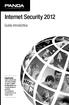 Internet Security 2012 Guida introduttiva Importante Sulla custodia del CD sarà possibile trovare il codice di attivazione con il quale attivare il prodotto. Si consiglia di conservarlo in un luogo sicuro.
Internet Security 2012 Guida introduttiva Importante Sulla custodia del CD sarà possibile trovare il codice di attivazione con il quale attivare il prodotto. Si consiglia di conservarlo in un luogo sicuro.
IBM SPSS Statistics per Windows - Istruzioni di installazione (Licenza per utenti singoli)
 IBM SPSS Statistics per Windows - Istruzioni di installazione (Licenza per utenti singoli) Le seguenti istruzioni sono relative all installazione di IBM SPSS Statistics versione 19 con licenza per utenti
IBM SPSS Statistics per Windows - Istruzioni di installazione (Licenza per utenti singoli) Le seguenti istruzioni sono relative all installazione di IBM SPSS Statistics versione 19 con licenza per utenti
Informativa sui cookie secondo la normativa europea
 Informativa sui cookie secondo la normativa europea Il sito web che state navigando è conforme alla normativa europea sull'uso dei cookie. Per far funzionare bene questo sito, a volte installiamo sul tuo
Informativa sui cookie secondo la normativa europea Il sito web che state navigando è conforme alla normativa europea sull'uso dei cookie. Per far funzionare bene questo sito, a volte installiamo sul tuo
Istruzioni per la configurazione di Internet Explorer
 Istruzioni per la configurazione di Internet Explorer Introduzione 1. Indice 1. Indice... 1 2. Introduzione... 2 3. Rimozione del blocco popup... 2 3.1 Blocco popup di Internet Explorer... 2 3.2 Blocco
Istruzioni per la configurazione di Internet Explorer Introduzione 1. Indice 1. Indice... 1 2. Introduzione... 2 3. Rimozione del blocco popup... 2 3.1 Blocco popup di Internet Explorer... 2 3.2 Blocco
Istruzioni per l uso della Guida. Icone utilizzate in questa Guida. Istruzioni per l uso della Guida. Software di backup LaCie Guida per l utente
 Istruzioni per l uso della Guida Istruzioni per l uso della Guida Sulla barra degli strumenti: Pagina precedente / Pagina successiva Passa alla pagina Indice / Passa alla pagina Precauzioni Stampa Ottimizzate
Istruzioni per l uso della Guida Istruzioni per l uso della Guida Sulla barra degli strumenti: Pagina precedente / Pagina successiva Passa alla pagina Indice / Passa alla pagina Precauzioni Stampa Ottimizzate
Installazione e utilizzo di Document Distributor 1
 1 Il software Document Distributor comprende i pacchetti server e client. Il pacchetto server deve essere installato su sistemi operativi Windows NT, Windows 2000 o Windows XP. Il pacchetto client può
1 Il software Document Distributor comprende i pacchetti server e client. Il pacchetto server deve essere installato su sistemi operativi Windows NT, Windows 2000 o Windows XP. Il pacchetto client può
Corso basi di dati Installazione e gestione di PWS
 Corso basi di dati Installazione e gestione di PWS Gianluca Di Tomassi Email: ditomass@dia.uniroma3.it Università di Roma Tre Cosa è PWS? Il Personal Web Server altro non è che una versione ridotta del
Corso basi di dati Installazione e gestione di PWS Gianluca Di Tomassi Email: ditomass@dia.uniroma3.it Università di Roma Tre Cosa è PWS? Il Personal Web Server altro non è che una versione ridotta del
Introduzione. Introduzione a NTI Shadow. Panoramica della schermata iniziale
 Introduzione Introduzione a NTI Shadow Benvenuti in NTI Shadow! Il nostro software consente agli utenti di pianificare dei processi di backup continui che copiano una o più cartelle ( origine del backup
Introduzione Introduzione a NTI Shadow Benvenuti in NTI Shadow! Il nostro software consente agli utenti di pianificare dei processi di backup continui che copiano una o più cartelle ( origine del backup
Direzione Centrale per le Politiche dell Immigrazione e dell Asilo
 Direzione Centrale per le Politiche dell Immigrazione e dell Asilo Sistema inoltro telematico domande di nulla osta, ricongiungimento e conversioni Manuale utente Versione 2 Data creazione 02/11/2007 12.14.00
Direzione Centrale per le Politiche dell Immigrazione e dell Asilo Sistema inoltro telematico domande di nulla osta, ricongiungimento e conversioni Manuale utente Versione 2 Data creazione 02/11/2007 12.14.00
Domande e risposte su Avira ProActiv Community
 Domande e risposte su Avira ProActiv Community Avira AntiVir versione 10 sfrutta un innovativa tecnologia protettiva cloud-based, denominata ProActiv, che identifica e blocca i nuovi virus non appena questi
Domande e risposte su Avira ProActiv Community Avira AntiVir versione 10 sfrutta un innovativa tecnologia protettiva cloud-based, denominata ProActiv, che identifica e blocca i nuovi virus non appena questi
1 Introduzione...1 2 Installazione...1 3 Configurazione di Outlook 2010...6 4 Impostazioni manuali del server... 10
 Guida per l installazione e la configurazione di Hosted Exchange Professionale con Outlook 2010 per Windows XP Service Pack 3, Windows Vista e Windows 7 Edizione del 20 febbraio 2012 Indice 1 Introduzione...1
Guida per l installazione e la configurazione di Hosted Exchange Professionale con Outlook 2010 per Windows XP Service Pack 3, Windows Vista e Windows 7 Edizione del 20 febbraio 2012 Indice 1 Introduzione...1
CERTIFICATI DIGITALI. Manuale Utente
 CERTIFICATI DIGITALI Procedure di installazione, rimozione, archiviazione Manuale Utente versione 1.0 pag. 1 pag. 2 di30 Sommario CERTIFICATI DIGITALI...1 Manuale Utente...1 Sommario...2 Introduzione...3
CERTIFICATI DIGITALI Procedure di installazione, rimozione, archiviazione Manuale Utente versione 1.0 pag. 1 pag. 2 di30 Sommario CERTIFICATI DIGITALI...1 Manuale Utente...1 Sommario...2 Introduzione...3
Guida di Pro Spam Remove
 Guida di Pro Spam Remove 1) SOMMARIO 2) ISTRUZIONI DI BASE 3) CONFIGURAZIONE 4) FILTRO 5) ARCHIVIO E-MAIL 6) NOTE CONCLUSIVE 1) SOMMARIO Pro Spam Remove è un software che si occupa di bloccare tutto lo
Guida di Pro Spam Remove 1) SOMMARIO 2) ISTRUZIONI DI BASE 3) CONFIGURAZIONE 4) FILTRO 5) ARCHIVIO E-MAIL 6) NOTE CONCLUSIVE 1) SOMMARIO Pro Spam Remove è un software che si occupa di bloccare tutto lo
Guida all'installazione (Italiano) Primi passi
 Primi passi Guida all'installazione (Italiano) Siamo lieti che Lei abbia deciso di acquistare il nostro prodotto e speriamo che resterà pienamente soddisfatto del suo nuovo software. In caso di problemi
Primi passi Guida all'installazione (Italiano) Siamo lieti che Lei abbia deciso di acquistare il nostro prodotto e speriamo che resterà pienamente soddisfatto del suo nuovo software. In caso di problemi
Fiery Driver Configurator
 2015 Electronics For Imaging, Inc. Per questo prodotto, il trattamento delle informazioni contenute nella presente pubblicazione è regolato da quanto previsto in Avvisi legali. 16 novembre 2015 Indice
2015 Electronics For Imaging, Inc. Per questo prodotto, il trattamento delle informazioni contenute nella presente pubblicazione è regolato da quanto previsto in Avvisi legali. 16 novembre 2015 Indice
Installazione del software Fiery per Windows e Macintosh
 13 Installazione del software Fiery per Windows e Macintosh Il CD del Software per l utente comprende le utilità di installazione di Fiery Link. Il software di utilità Fiery è supportato in Windows 95/98,
13 Installazione del software Fiery per Windows e Macintosh Il CD del Software per l utente comprende le utilità di installazione di Fiery Link. Il software di utilità Fiery è supportato in Windows 95/98,
Installazione di GFI WebMonitor
 Installazione di GFI WebMonitor Requisiti di sistema di GFI WebMonitor Server Microsoft Windows 2000 (SP 3) o 2003. Microsoft ISA 2000 Server (non in modalità solo firewall) OPPURE Server Microsoft ISA
Installazione di GFI WebMonitor Requisiti di sistema di GFI WebMonitor Server Microsoft Windows 2000 (SP 3) o 2003. Microsoft ISA 2000 Server (non in modalità solo firewall) OPPURE Server Microsoft ISA
Manuale di Nero ControlCenter
 Manuale di Nero ControlCenter Nero AG Informazioni sul copyright e sui marchi Il manuale di Nero ControlCenter e il contenuto dello stesso sono protetti da copyright e sono di proprietà di Nero AG. Tutti
Manuale di Nero ControlCenter Nero AG Informazioni sul copyright e sui marchi Il manuale di Nero ControlCenter e il contenuto dello stesso sono protetti da copyright e sono di proprietà di Nero AG. Tutti
SCOoffice Mail Connector for Microsoft Outlook. Guida all installazione Outlook 2002
 SCOoffice Mail Connector for Microsoft Outlook Guida all installazione Outlook 2002 Rev. 1.1 4 dicembre 2002 SCOoffice Mail Connector for Microsoft Outlook Guida all installazione: Outlook XP Introduzione
SCOoffice Mail Connector for Microsoft Outlook Guida all installazione Outlook 2002 Rev. 1.1 4 dicembre 2002 SCOoffice Mail Connector for Microsoft Outlook Guida all installazione: Outlook XP Introduzione
IBM SPSS Statistics per Mac OS - Istruzioni di installazione (Licenza per sito)
 IBM SPSS Statistics per Mac OS - Istruzioni di installazione (Licenza per sito) Le seguenti istruzioni sono relative all installazione di IBM SPSS Statistics versione 21 con licenza per sito. Questo documento
IBM SPSS Statistics per Mac OS - Istruzioni di installazione (Licenza per sito) Le seguenti istruzioni sono relative all installazione di IBM SPSS Statistics versione 21 con licenza per sito. Questo documento
LA GESTIONE DELLE VISITE CLIENTI VIA WEB
 LA GESTIONE DELLE VISITE CLIENTI VIA WEB L applicazione realizzata ha lo scopo di consentire agli agenti l inserimento via web dei dati relativi alle visite effettuate alla clientela. I requisiti informatici
LA GESTIONE DELLE VISITE CLIENTI VIA WEB L applicazione realizzata ha lo scopo di consentire agli agenti l inserimento via web dei dati relativi alle visite effettuate alla clientela. I requisiti informatici
Sophos Mobile Control Guida utenti per Windows Mobile. Versione prodotto: 3.6
 Sophos Mobile Control Guida utenti per Windows Mobile Versione prodotto: 3.6 Data documento: novembre 2013 Sommario 1 Sophos Mobile Control...3 2 Informazioni sulla guida...4 3 Accesso al portale self-service...5
Sophos Mobile Control Guida utenti per Windows Mobile Versione prodotto: 3.6 Data documento: novembre 2013 Sommario 1 Sophos Mobile Control...3 2 Informazioni sulla guida...4 3 Accesso al portale self-service...5
Manuale di istruzioni. SystemDiagnostics
 Manuale di istruzioni Software SystemDiagnostics Congratulazioni per aver scelto un prodotto innovativo di Fujitsu. Le informazioni più recenti sui nostri prodotti, suggerimenti, aggiornamenti, ecc. sono
Manuale di istruzioni Software SystemDiagnostics Congratulazioni per aver scelto un prodotto innovativo di Fujitsu. Le informazioni più recenti sui nostri prodotti, suggerimenti, aggiornamenti, ecc. sono
SolidWorks Education Edition 2012 Istruzioni per l'installazione
 SolidWorks Education Edition 2012 Istruzioni per l'installazione Preparazione Verificare che il sistema soddisfi i requisiti specificati in www.solidworks.com/system_requirements. Creare una copia di backup
SolidWorks Education Edition 2012 Istruzioni per l'installazione Preparazione Verificare che il sistema soddisfi i requisiti specificati in www.solidworks.com/system_requirements. Creare una copia di backup
Pratica guidata 10. Attivare misura di sicurezza per il computer. Microsoft Security Essentials e il Firewall di Windows 7
 Pratica guidata 10 Attivare misura di sicurezza per il computer Microsoft Security Essentials e il Firewall di Windows 7 Centro Servizi Regionale Pane e Internet Redazione a cura di Roger Ottani, Grazia
Pratica guidata 10 Attivare misura di sicurezza per il computer Microsoft Security Essentials e il Firewall di Windows 7 Centro Servizi Regionale Pane e Internet Redazione a cura di Roger Ottani, Grazia
1. Il Client Skype for Business
 1. Il Client Skype for Business 2. Configurare una Periferica Audio 3. Personalizzare una Periferica Audio 4. Gestire gli Stati di Presenza 5. Tabella Stati di Presenza 6. Iniziare una Chiamata 7. Iniziare
1. Il Client Skype for Business 2. Configurare una Periferica Audio 3. Personalizzare una Periferica Audio 4. Gestire gli Stati di Presenza 5. Tabella Stati di Presenza 6. Iniziare una Chiamata 7. Iniziare
Guida di Opzioni Fiery 1.3 (client)
 2015 Electronics For Imaging. Per questo prodotto, il trattamento delle informazioni contenute nella presente pubblicazione è regolato da quanto previsto in Avvisi legali. 27 gennaio 2015 Indice 3 Indice...5
2015 Electronics For Imaging. Per questo prodotto, il trattamento delle informazioni contenute nella presente pubblicazione è regolato da quanto previsto in Avvisi legali. 27 gennaio 2015 Indice 3 Indice...5
Guida Rapida di Syncronize Backup
 Guida Rapida di Syncronize Backup 1) SOMMARIO 2) OPZIONI GENERALI 3) SINCRONIZZAZIONE 4) BACKUP 1) - SOMMARIO Syncronize Backup è un software progettato per la tutela dei dati, ed integra due soluzioni
Guida Rapida di Syncronize Backup 1) SOMMARIO 2) OPZIONI GENERALI 3) SINCRONIZZAZIONE 4) BACKUP 1) - SOMMARIO Syncronize Backup è un software progettato per la tutela dei dati, ed integra due soluzioni
SCOoffice Address Book. Guida all installazione
 SCOoffice Address Book Guida all installazione Rev. 1.1 4 dicembre 2002 SCOoffice Address Book Guida all installazione Introduzione SCOoffice Address Book è un client LDAP ad alte prestazioni per Microsoft
SCOoffice Address Book Guida all installazione Rev. 1.1 4 dicembre 2002 SCOoffice Address Book Guida all installazione Introduzione SCOoffice Address Book è un client LDAP ad alte prestazioni per Microsoft
MimioMobile Manuale dell utente. mimio.com
 MimioMobile Manuale dell utente mimio.com 2013 Mimio. Tutti i diritti riservati. Ultima revisione 03.09.2013. Non è consentita la riproduzione o la trasmissione di alcuna parte del presente documento in
MimioMobile Manuale dell utente mimio.com 2013 Mimio. Tutti i diritti riservati. Ultima revisione 03.09.2013. Non è consentita la riproduzione o la trasmissione di alcuna parte del presente documento in
Informativa estesa sull utilizzo dei cookie
 Informativa estesa sull utilizzo dei cookie che Gli OPTIMA utenti visiona S.R.L. vedranno le pagine utilizza inserite del i Cookie sito. delle per quantità rendere minime i propri informazioni servizi
Informativa estesa sull utilizzo dei cookie che Gli OPTIMA utenti visiona S.R.L. vedranno le pagine utilizza inserite del i Cookie sito. delle per quantità rendere minime i propri informazioni servizi
PREMESSA. Procedure di protezione che, ovviamente, dovranno essere riabilitate al termine dell'installazione.
 PREMESSA E' buona e comune regola che, accingendosi a installare programmi che abbiano origine certa, si proceda preliminarmente alla disattivazione di Firewall e Antivirus. Procedure di protezione che,
PREMESSA E' buona e comune regola che, accingendosi a installare programmi che abbiano origine certa, si proceda preliminarmente alla disattivazione di Firewall e Antivirus. Procedure di protezione che,
Backup e ripristino Guida per l'utente
 Backup e ripristino Guida per l'utente Copyright 2007 Hewlett-Packard Development Company, L.P. Windows è un marchio registrato negli Stati Uniti di Microsoft Corporation. Le informazioni contenute in
Backup e ripristino Guida per l'utente Copyright 2007 Hewlett-Packard Development Company, L.P. Windows è un marchio registrato negli Stati Uniti di Microsoft Corporation. Le informazioni contenute in
Sophos Anti-Virus guida di avvio per computer autonomi. Windows e Mac
 Sophos Anti-Virus guida di avvio per computer autonomi Windows e Mac Data documento: giugno 2007 Sommario 1 Requisiti per l'installazione...4 2 Installazione di Sophos Anti-Virus per Windows...5 3 Installazione
Sophos Anti-Virus guida di avvio per computer autonomi Windows e Mac Data documento: giugno 2007 Sommario 1 Requisiti per l'installazione...4 2 Installazione di Sophos Anti-Virus per Windows...5 3 Installazione
Esempio Cookie Policy
 Esempio Cookie Policy INFORMATIVA ESTESA SULL USO DEI COOKIE Uso dei cookie cascinaladoria.it o il Sito utilizza i Cookie per rendere i propri servizi semplici e efficienti per l utenza che visiona le
Esempio Cookie Policy INFORMATIVA ESTESA SULL USO DEI COOKIE Uso dei cookie cascinaladoria.it o il Sito utilizza i Cookie per rendere i propri servizi semplici e efficienti per l utenza che visiona le
 Importante! Leggere attentamente la sezione Attivazione dei servizi della presente guida. Le informazioni contenute in questa sezione sono fondamentali per garantire la protezione del PC. MEGA DETECTION
Importante! Leggere attentamente la sezione Attivazione dei servizi della presente guida. Le informazioni contenute in questa sezione sono fondamentali per garantire la protezione del PC. MEGA DETECTION
Conferencing. Novell. Conferencing 1.0. novdocx (it) 6 April 2007 AVVIARE IL CLIENT CONFERENCING: ACCESSO. Luglio 2007
 Guida di riferimento rapido per Conferencing Novell Conferencing novdocx (it) 6 April 2007 1.0 Luglio 2007 GUIDA RAPIDA www.novell.com Conferencing Novell Conferencing si basa sulla tecnologia Conferencing.
Guida di riferimento rapido per Conferencing Novell Conferencing novdocx (it) 6 April 2007 1.0 Luglio 2007 GUIDA RAPIDA www.novell.com Conferencing Novell Conferencing si basa sulla tecnologia Conferencing.
Manuale dell'utente di Crystal Reports. Installazione di Crystal Reports XI
 Manuale dell'utente di Crystal Reports Installazione di Crystal Reports XI Installazione di Crystal Reports XI Installazione di Crystal Reports XI L Installazione guidata di Crystal Reports funziona in
Manuale dell'utente di Crystal Reports Installazione di Crystal Reports XI Installazione di Crystal Reports XI Installazione di Crystal Reports XI L Installazione guidata di Crystal Reports funziona in
Installazione di GFI Network Server Monitor
 Installazione di GFI Network Server Monitor Requisiti di sistema I computer che eseguono GFI Network Server Monitor richiedono: i sistemi operativi Windows 2000 (SP4 o superiore), 2003 o XP Pro Windows
Installazione di GFI Network Server Monitor Requisiti di sistema I computer che eseguono GFI Network Server Monitor richiedono: i sistemi operativi Windows 2000 (SP4 o superiore), 2003 o XP Pro Windows
Guida rapida. Nero BackItUp. Ahead Software AG
 Guida rapida Nero BackItUp Ahead Software AG Informazioni sul copyright e sui marchi Il manuale dell'utente di Nero BackItUp e il relativo contenuto sono protetti da copyright e sono di proprietà della
Guida rapida Nero BackItUp Ahead Software AG Informazioni sul copyright e sui marchi Il manuale dell'utente di Nero BackItUp e il relativo contenuto sono protetti da copyright e sono di proprietà della
Windows 98 e Windows Me
 Windows 98 e Windows Me Questo argomento include le seguenti sezioni: "Punti preliminari" a pagina 3-31 "Procedura rapida di installazione da CD-ROM" a pagina 3-32 "Altri metodi di installazione" a pagina
Windows 98 e Windows Me Questo argomento include le seguenti sezioni: "Punti preliminari" a pagina 3-31 "Procedura rapida di installazione da CD-ROM" a pagina 3-32 "Altri metodi di installazione" a pagina
Domande frequenti su Phoenix FailSafe
 Domande frequenti su Phoenix FailSafe Phoenix Technologies Ltd, leader riconosciuto per la produzione di piattaforme software, strumenti e applicazioni per sistemi strategici di livello mondiale, introduce
Domande frequenti su Phoenix FailSafe Phoenix Technologies Ltd, leader riconosciuto per la produzione di piattaforme software, strumenti e applicazioni per sistemi strategici di livello mondiale, introduce
Bryton Bridge. Manuale dell'utente
 Bryton Bridge Manuale dell'utente Indice PRESENTAZIONE DEL SOFTWARE... 3 1.1 IMPOSTAZIONE INIZIALE... 3 1.2 REGISTRAZIONE DI UN ACCOUNT... 5 GESTIONE COLLEZIONE... 6 2.1 GESTIONE DELLA COLLEZIONE SU RIDER
Bryton Bridge Manuale dell'utente Indice PRESENTAZIONE DEL SOFTWARE... 3 1.1 IMPOSTAZIONE INIZIALE... 3 1.2 REGISTRAZIONE DI UN ACCOUNT... 5 GESTIONE COLLEZIONE... 6 2.1 GESTIONE DELLA COLLEZIONE SU RIDER
Istruzioni di installazione di IBM SPSS Modeler Text Analytics (utente singolo)
 Istruzioni di installazione di IBM SPSS Modeler Text Analytics (utente singolo) Le seguenti istruzioni sono relative all installazione di IBM SPSS Modeler Text Analytics versione 15 mediante un licenza
Istruzioni di installazione di IBM SPSS Modeler Text Analytics (utente singolo) Le seguenti istruzioni sono relative all installazione di IBM SPSS Modeler Text Analytics versione 15 mediante un licenza
Istruzioni operative instal azione FirmaVerifica3.0 Pag.1 di 27
 Istruzioni operative installazione FirmaVerifica3.0 Pag.1 di 27 Generalità... 3 Operazioni preliminari... 4 Requisiti tecnici... 5 Installazione applicazione...6 Visualizzazione fornitura... 14 Gestione
Istruzioni operative installazione FirmaVerifica3.0 Pag.1 di 27 Generalità... 3 Operazioni preliminari... 4 Requisiti tecnici... 5 Installazione applicazione...6 Visualizzazione fornitura... 14 Gestione
Scansione. Stampante/copiatrice WorkCentre C2424
 Scansione In questo capitolo sono inclusi i seguenti argomenti: "Nozioni di base sulla scansione" a pagina 4-2 "Installazione del driver di scansione" a pagina 4-4 "Regolazione delle opzioni di scansione"
Scansione In questo capitolo sono inclusi i seguenti argomenti: "Nozioni di base sulla scansione" a pagina 4-2 "Installazione del driver di scansione" a pagina 4-4 "Regolazione delle opzioni di scansione"
bla bla Guard Manuale utente
 bla bla Guard Manuale utente Guard Guard: Manuale utente Data di pubblicazione venerdì, 24. luglio 2015 Version 2.0.0 Diritto d'autore 2006-2013 OPEN-XCHANGE Inc., Questo documento è proprietà intellettuale
bla bla Guard Manuale utente Guard Guard: Manuale utente Data di pubblicazione venerdì, 24. luglio 2015 Version 2.0.0 Diritto d'autore 2006-2013 OPEN-XCHANGE Inc., Questo documento è proprietà intellettuale
Benvenuti alla Guida introduttiva - Utilità
 Benvenuti alla Guida introduttiva - Utilità Sommario Benvenuti alla Guida introduttiva - Utilità... 1 Performance Toolkit... 3 Guida introduttiva al Kit prestazioni... 3 Installazione... 3 Guida introduttiva...
Benvenuti alla Guida introduttiva - Utilità Sommario Benvenuti alla Guida introduttiva - Utilità... 1 Performance Toolkit... 3 Guida introduttiva al Kit prestazioni... 3 Installazione... 3 Guida introduttiva...
IBM SPSS Statistics per Windows - Istruzioni di installazione (Licenza per utenti singoli)
 IBM SPSS Statistics per Windows - Istruzioni di installazione (Licenza per utenti singoli) Le seguenti istruzioni sono relative all installazione di IBM SPSS Statistics versione 21 con licenza per utenti
IBM SPSS Statistics per Windows - Istruzioni di installazione (Licenza per utenti singoli) Le seguenti istruzioni sono relative all installazione di IBM SPSS Statistics versione 21 con licenza per utenti
SCOoffice Mail Connector for Microsoft Outlook. Guida all installazione Outlook 97, 98 e 2000
 SCOoffice Mail Connector for Microsoft Outlook Guida all installazione Outlook 97, 98 e 2000 Rev. 1.1 4 dicembre 2002 SCOoffice Mail Connector for Microsoft Outlook Guida all installazione per Outlook
SCOoffice Mail Connector for Microsoft Outlook Guida all installazione Outlook 97, 98 e 2000 Rev. 1.1 4 dicembre 2002 SCOoffice Mail Connector for Microsoft Outlook Guida all installazione per Outlook
Gestione delle informazioni necessarie all attività di validazione degli studi di settore. Trasmissione degli esempi da valutare.
 Gestione delle informazioni necessarie all attività di validazione degli studi di settore. Trasmissione degli esempi da valutare. E stato previsto l utilizzo di uno specifico prodotto informatico (denominato
Gestione delle informazioni necessarie all attività di validazione degli studi di settore. Trasmissione degli esempi da valutare. E stato previsto l utilizzo di uno specifico prodotto informatico (denominato
Your Detecting Connection. Manuale utente. support@xchange2.net
 Your Detecting Connection Manuale utente support@xchange2.net 4901-0133-4 ii Sommario Sommario Installazione... 4 Termini e condizioni dell applicazione XChange 2...4 Configurazione delle Preferenze utente...
Your Detecting Connection Manuale utente support@xchange2.net 4901-0133-4 ii Sommario Sommario Installazione... 4 Termini e condizioni dell applicazione XChange 2...4 Configurazione delle Preferenze utente...
